| Puces et numéros | |
| Les puces et numéros permettent de créer des listes et de les hiérarchiser. | |
| Pour les utiliser: | |
| 1-Barres d'outils | |
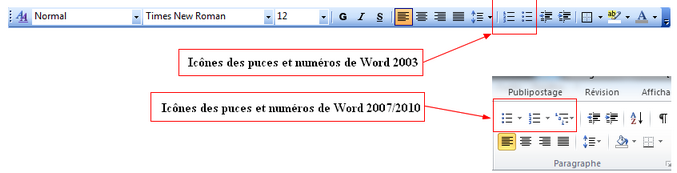 |
|
| 2-Menus | |
| Dans Word 2003, on peut utiliser le menu "Format >>> Puces et numéros" | |
| On utilise les puces et numéros selon le même principe. | |
| Exemple avec des puces: | |
| Sélectionnez le texte à hiérarchiser: | |
 |
|
| Choisissez les puces ou les numéros et validez. | |
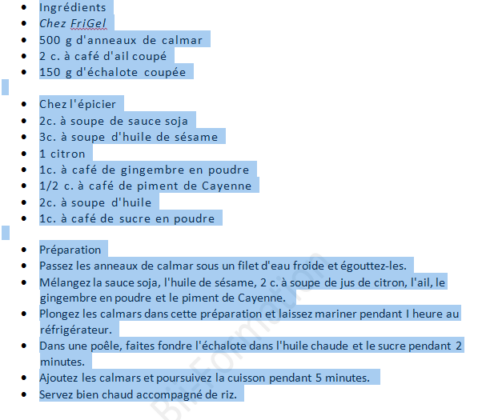 |
|
Il est possible de choisir le type de puce. |
|
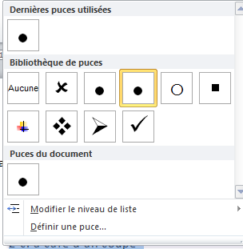 |
|
Ensuite, vous devez jouer sur les retraits (Icônes situées à côté de celles des puces et des numéros). |
|
Etape 1 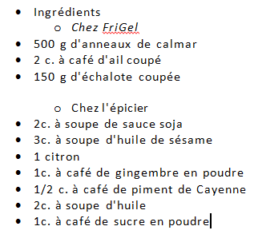 |
|
Etape 2  |
|
| Exemple avec des numéros: | |
| Comme avec les puces, sélectionnez le texte concerné puis cliquez sur "Numéros" (Icône ou menu) | |
Etape 1  |
|
| Ensuite, jouez sur les retraits (Icônes situées à côté de celles des puces et des numéros). | |
Etape 1 |
|
Etape 2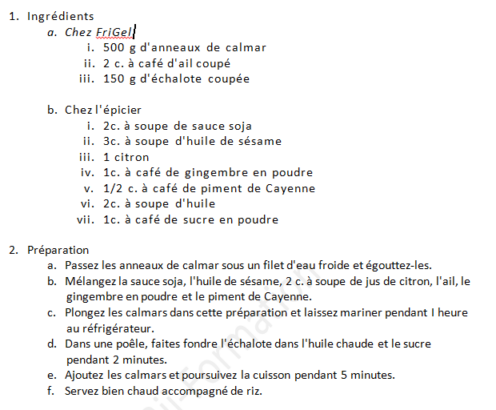 |
|
| Vous pouvez également modifier le type de hiérarchie. | |
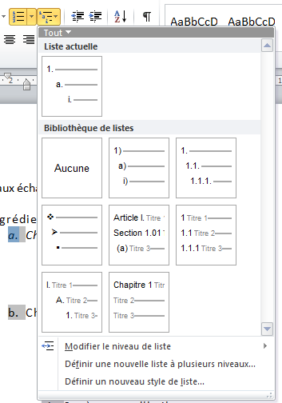 |
|
| Exemple avec un modèle différent: | |
 |
|
| Il est également possible de personnaliser un maximum les puces et numéros | |
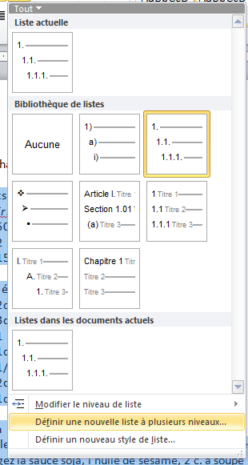 |
|
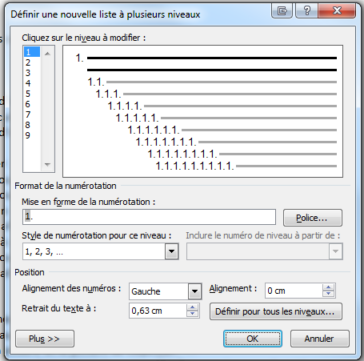 |
|